如何恢复桌面删除文件?6种方法,桌面删除文件轻松恢复!
2025-09-29 16:43 来源:西西软件网 作者:佚名许多用户习惯将文件保存在电脑桌面,方便随时打开编辑,但桌面作为电脑最常使用的界面,保存在上面的文件有着更高的误删率,那么如何恢复桌面删除文件?无需过于慌张,只要掌握正确方法,桌面删除文件能够轻松恢复。下面就为大家详细介绍6种实用的桌面删除文件恢复方法,从简单操作到专业工具,覆盖不同场景需求。
方法一、“Ctrl+Z”撤销删除
如果文件刚删除,且未进行其他文件操作,可通过在键盘上按下快捷键“Ctrl+Z”直接撤销上一步删除操作,若删除文件后又复制、粘贴了其他文件,或打开了新软件,“Ctrl+Z”可能优先撤销后续操作,无法恢复桌面文件。
方法二、回收站恢复
回收站是专门用来保存电脑删除文件的,当桌面文件删除后,若未手动清空回收站,文件会暂时存放在这里,因此可以通过回收站直接恢复。需要注意,若是快捷键彻底删除或文件体积过大,删除后不会保存在回收站,需要通过其它方法恢复。
1.双击桌面“回收站”图标,打开回收站窗口;
2.找到需要恢复的文件:可直接滚动查找,也可通过右上角“搜索框”输入文件名、文件类型(如“文档.docx”“图片.jpg”)快速定位;
3.选中目标文件:单击文件即可选中,若需恢复多个文件,可按住“Ctrl”键同时单击多个文件;
4.右键点击选中的文件,在弹出的菜单中选择 “还原” 选项;
5.等待恢复完成:文件会自动回到删除前的桌面位置,此时关闭回收站,刷新桌面即可看到恢复的文件。
方法三、通过文件历史记录恢复
Windows系统自带文件历史记录功能,若在删除桌面文件之前开启过该功能,即使清空了回收站,也能通过备份恢复桌面文件(桌面文件默认属于“用户文件夹”下的“桌面”目录,会被文件历史记录备份)。具体恢复步骤如下:
1.打开文件历史记录:按下“Win+I”键打开“设置”,点击“更新和安全”→“备份”,在右侧找到“文件历史记录”,点击“更多选项”;
2.进入恢复界面:在“文件历史记录”页面中,点击“恢复个人文件”(页面左侧菜单),此时会弹出文件历史记录的备份窗口;
3.定位桌面文件备份:在备份窗口左侧,依次展开“用户”→“你的用户名”→“桌面”(如“用户→Administrator→桌面”),即可看到桌面文件的备份版本;
4.选择恢复版本:窗口顶部有时间轴,可点击左右箭头切换不同时间的备份;
5.恢复文件:找到目标文件后,点击文件右侧的“还原”按钮,文件会自动恢复到桌面原位置。
方法四、云同步恢复
很多用户会将桌面文件同步到云平台(如OneDrive、百度云盘、腾讯云盘),若开启了“桌面同步”功能,删除的文件会在云平台的回收站中保留,可通过云平台恢复。以常用的OneDrive为例,步骤如下:
1.打开OneDrive网页版:访问OneDrive 官网onedrive.live.com;
2.进入回收站:进入后点击左侧菜单“回收站”;
3.筛选桌面文件:在回收站中,可通过“位置”筛选,找到删除的桌面文件;
4.恢复文件:选中目标文件,点击顶部“恢复”按钮等待桌面文件恢复完成。
方法五、易我数据恢复软件恢复
若上述方法都无法恢复(如清空了回收站、未开启备份),可借助第三方数据恢复软件——易我数据恢复软件(EaseUS Data Recovery Wizard)来恢复,该软件能扫描电脑硬盘中未被覆盖的删除文件,适合较复杂的恢复场景。轻松恢复电脑上因删除、回收站清空、分区raw、分区丢失、系统崩溃、部分病毒感染等原因丢失的数据。
桌面删除文件极易被新数据覆盖,建议立即参考以下教程通过易我数据恢复软件来解决如何恢复桌面删除文件这个难题:
步骤1.点击下方下载按钮,免费下载并安装易我数据恢复软件(EaseUS Data Recovery Wizard)。注意不要将软件下载安装到文件数据所在的磁盘,避免覆盖数据。
步骤2.打开运行恢复软件,在首页选择桌面并点击“查找丢失数据”。
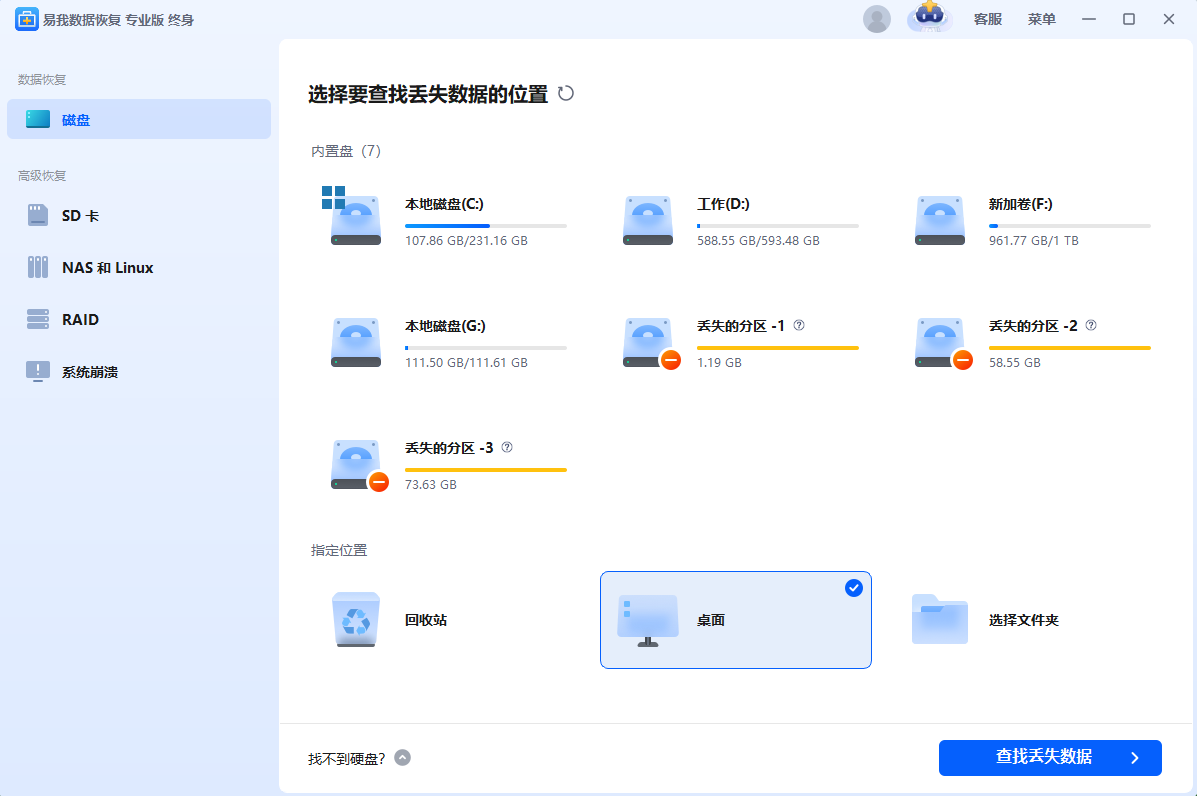
步骤3.软件开始扫描桌面并逐一罗列出文件数据,可以通过路径、类型、筛选、搜索框快速查找文件数据。在扫描过程中,还可以对扫描出的文件进行免费预览,以确认是自己需要恢复的文件。
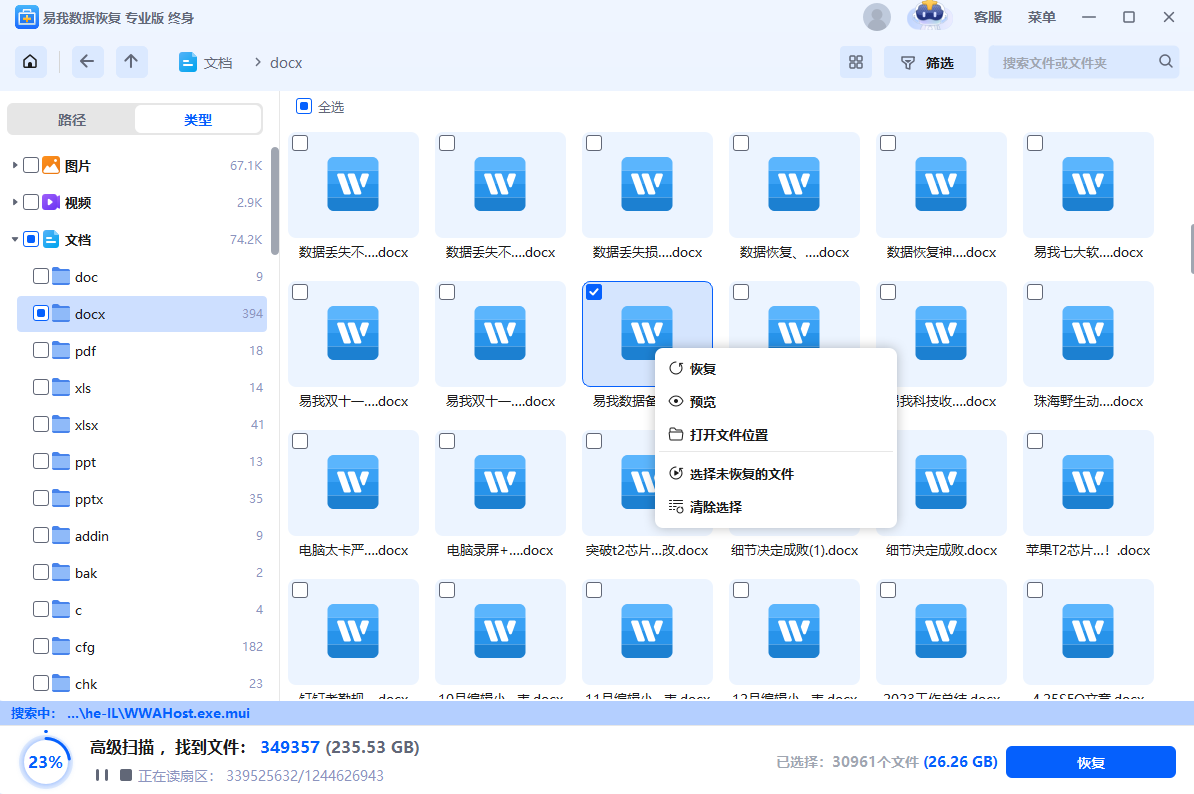
步骤4.选中需要恢复的文件数据后,点击“恢复”,选择需要保存的位置(注意不要保存到文件所在的源盘,避免数据被覆盖),并“开启文件修复”(软件在保存过程中恢复自动修复损坏的文件),随后点击“保存”。
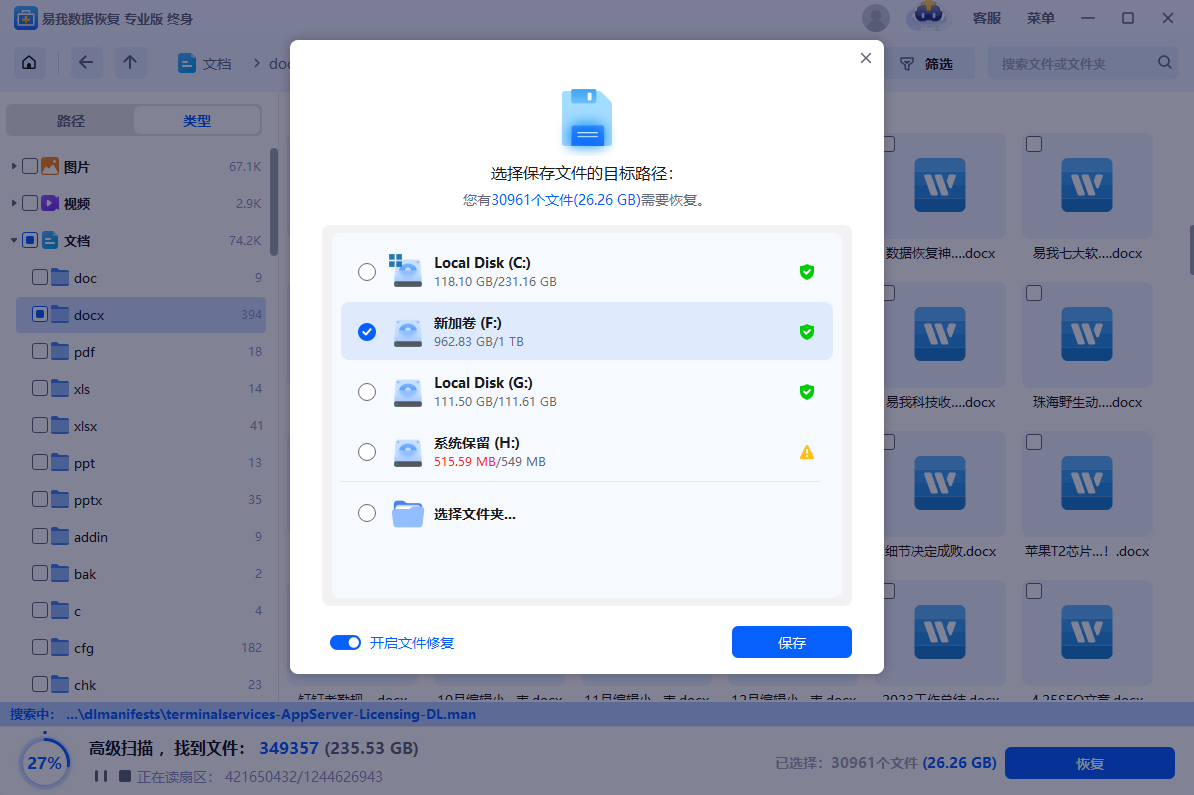
步骤5.等待保存完成,点击“查看已恢复文件”可以查看恢复的文件是否无误。(如果在操作过程中遇到任何问题,可以直接点击右上方“客服”寻求咨询帮助。)
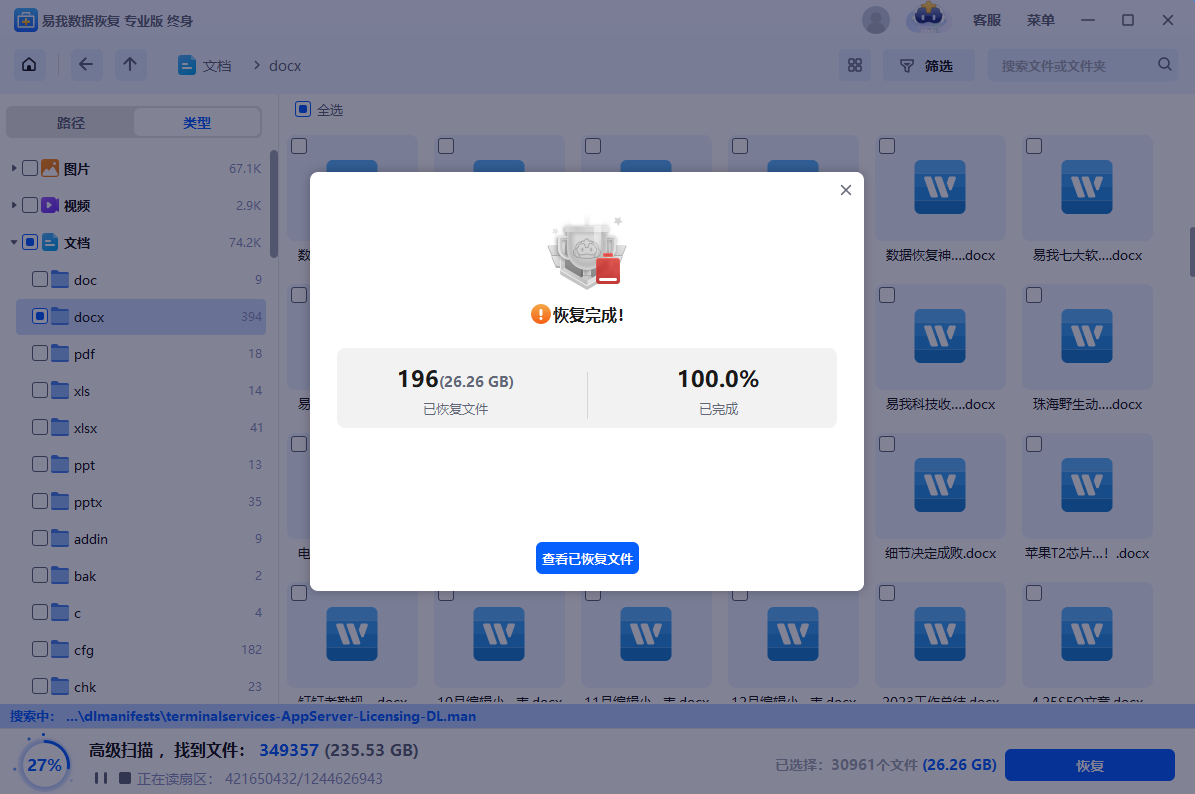
方法六、通过系统还原恢复
若电脑之前创建过“系统还原点”(系统还原点会保存特定时间的系统状态,包括桌面文件),可通过系统还原将电脑恢复到文件未删除时的状态。但此方法会将系统设置、已安装软件等恢复到还原点时间,适合“仅需恢复桌面文件,且能接受系统状态回退”的场景。
1.打开系统还原:按下“Win+R”键打开“运行”,输入“rstrui”并按回车,弹出“系统还原”窗口;
2.选择还原点:点击“下一步”,在列表中选择文件未删除时的还原点,若列表中没有显示,可勾选“显示更多还原点”;
3.确认还原范围:点击“下一步”,系统会提示还原点将影响的驱动器(通常包含C盘),确认无误后点击“完成”;
4.开始还原:系统会弹出警告“一旦开始,无法中断”,点击“是”,电脑会自动重启并开始还原,还原过程中不要强制关机,避免系统损坏;
5.恢复完成:电脑重启后,系统会提示“系统还原成功”,此时桌面文件会回到还原点时间的状态,删除的文件即可找回。
全文总结
如何恢复桌面删除文件?本文总结了6种常见的桌面删除文件恢复方法,如果回收站、撤销键等方法无法直接找到删除的桌面文件,在下建议大家尽快使用易我数据恢复软件来恢复,越早恢复,桌面删除文件被覆盖的几率月越低,成功找回的几率也将越高。另外,建议大家尽量不要将文件保存在电脑桌面,同时通过多种备份手段将重要的文件进行备份,避免文件再次丢失。
上文是如何恢复桌面删除文件?6种方法,桌面删除文件轻松恢复!的内容了,文章的版权归原作者所有,如有侵犯您的权利,请及时联系本站删除,更多相关文件还原的资讯,请关注收藏西西下载站。
下一篇:电脑k歌软件推荐:提升唱功的专业技巧与方法分享











